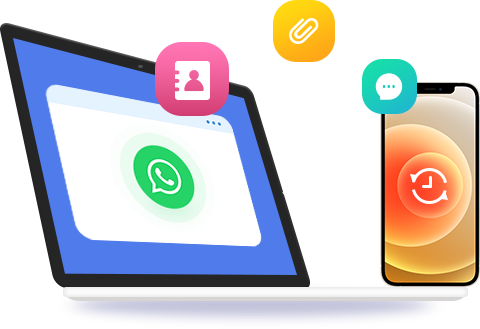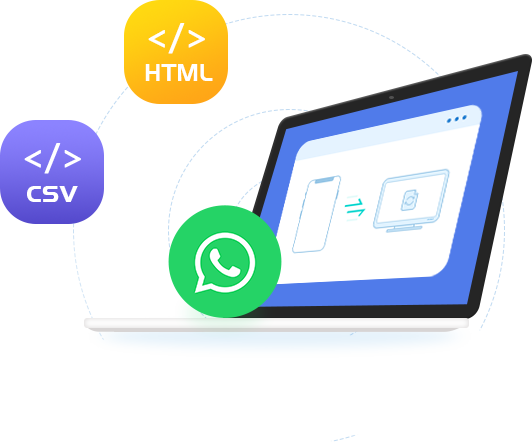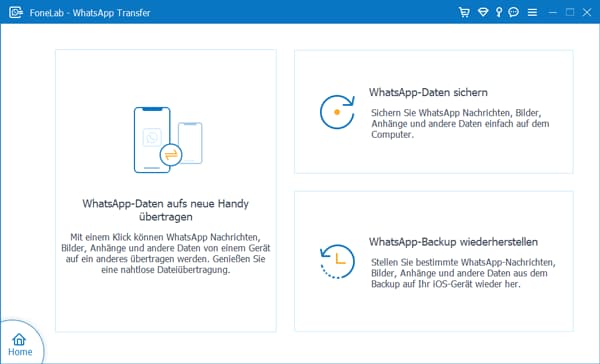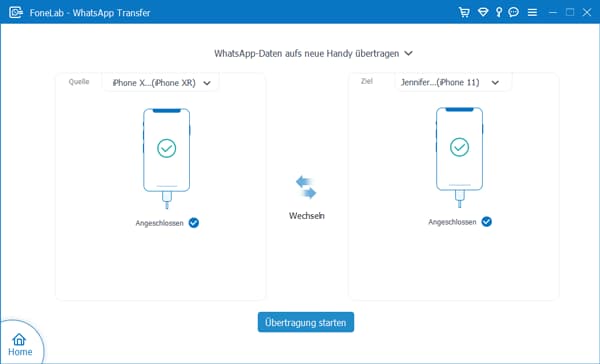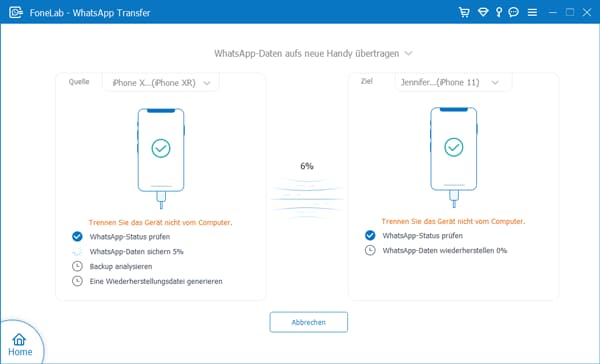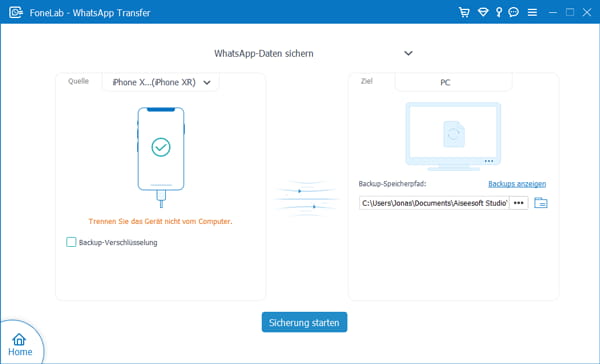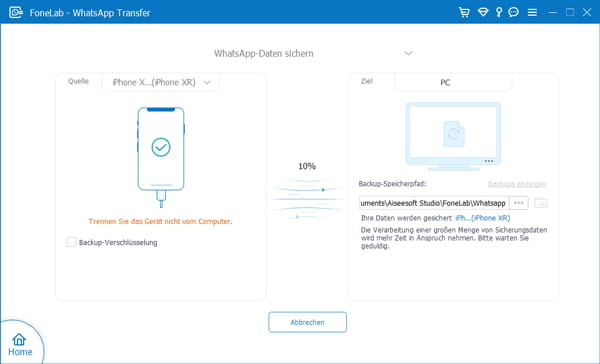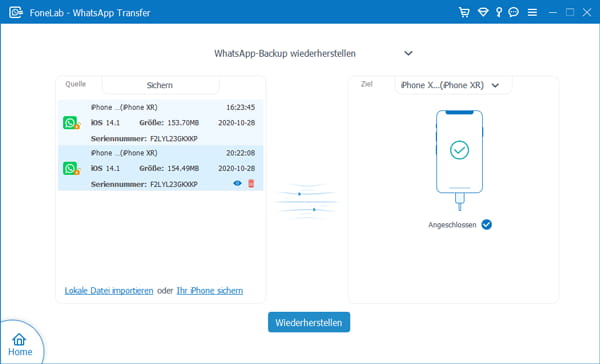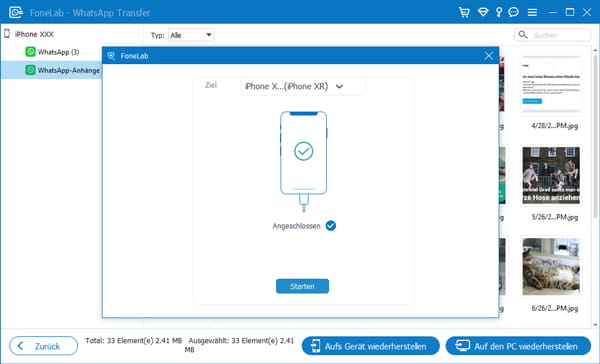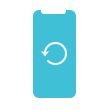WhatsApp-Daten zwischen iOS-Geräten übertragen
Haben Sie ein neues iPhone gekauft, möchten Sie bestimmt WhatsApp-Chats vom alten iPhone auf das neue migrieren. Aiseesoft FoneLab WhatsApp Transfer für iOS bietet Ihnen eine einfache Methode dazu. Die Software kann vollständige WhatsApp-Daten zwischen iOS-Geräten (iPhone 16, iPhone 16 Plus, iPhone 16 Pro, iPhone 16 Pro Max, iPhone 16e, iPhone 15, iPhone 15 Plus, iPhone 15 Pro, iPhone 15 Pro Max, iPhone 14 Pro, iPhone 14 Pro Max, iPhone 14, iPhone 14 Plus, iPhone 13, 12, 11, XS, XR, SE, 8 usw.) übertragen. Alle Nachrichten und Anhänge (Fotos, Audio, Videos und Kontakte) lassen sich mit einem Klick aufs neue Gerät verschieben.
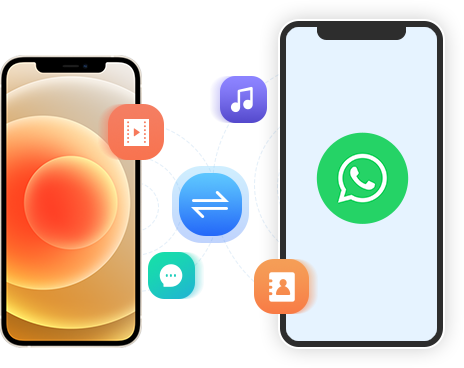
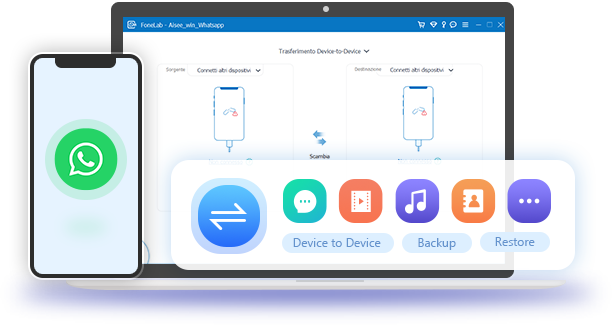


 100% Sicher & Sauber
100% Sicher & Sauber iOS 18/iPadOS 18 kompatibel
iOS 18/iPadOS 18 kompatibel